输入法字体大小怎么调 输入法字体调整大小步骤
更新时间:2023-11-12 15:47:04作者:yang
输入法字体大小怎么调,在使用输入法的过程中,我们经常会遇到字体大小不符合自己需求的情况,有时候字体太小会让我们难以辨认,而字体太大又显得不协调。如何调整输入法的字体大小呢?下面将给大家介绍一下输入法字体调整大小的步骤。通过这些简单的操作,我们可以轻松地调整输入法的字体大小,以适应我们的个人偏好和使用习惯。
步骤如下:
1.小编是以搜狗输入法为例讲解的,首先就是网上下载好搜狗输入法。并安装好。

2.然后在搜狗输入法图标上面单击右键,选择“设置属性”。
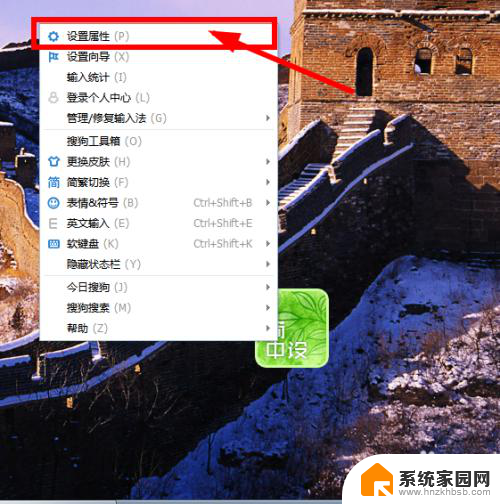
3.接着就会弹出一个设置窗口,选择“外观”这个选项。
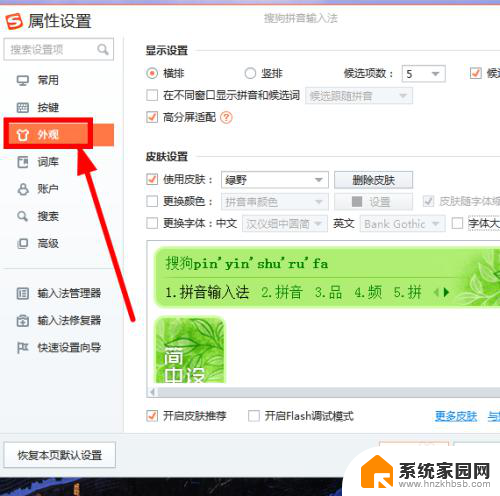
4.在字体选项前面打上勾,这样才可以修改字体大小。
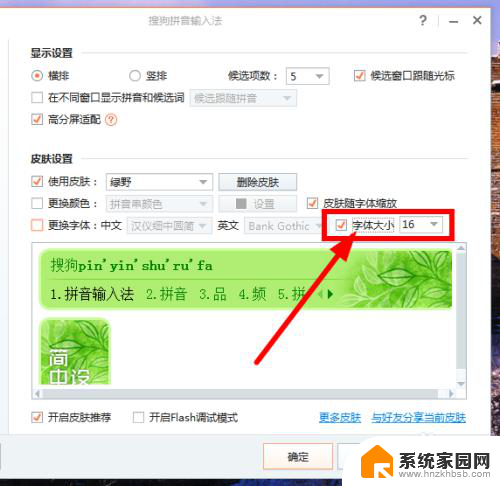
5.这里我选择的是36号字体,可以在下面预览看看是否合适自己。
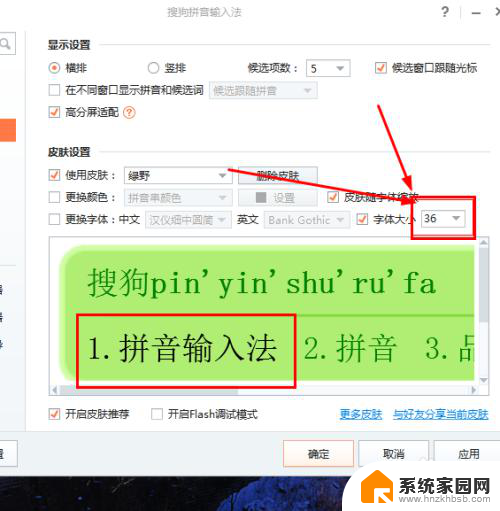
6.设置好字体大小之后就可以点击“确定”或者“应用”就可以了。
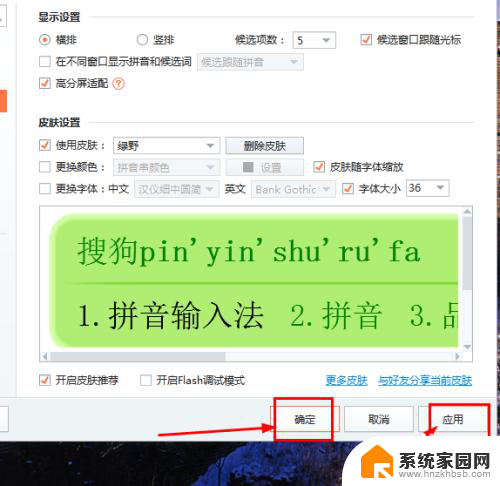
7.打开一个文档,输入文字可以看到,变大了,是不是很神奇呀。
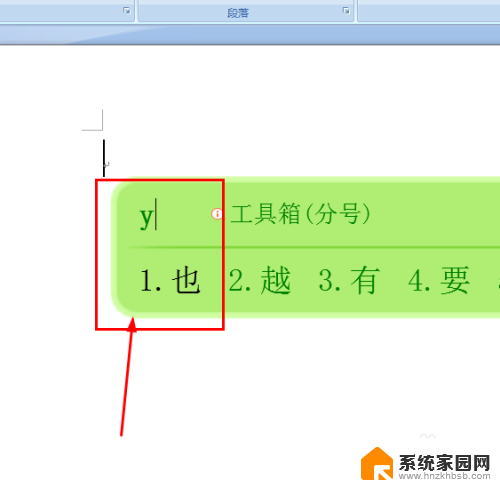
以上是输入法字体大小调整的全部内容,如果有不清楚的地方,可以参考小编的步骤进行操作,希望这对大家有所帮助。
输入法字体大小怎么调 输入法字体调整大小步骤相关教程
- 百度字体怎么调大小 百度搜索页面字体大小调整方法
- 怎么调整文档字体大小 word文档字体大小怎么调整
- 微信打字的字体大小怎么调 微信聊天字体怎么调整大小
- vivo屏幕字体大小怎么调 vivo手机怎么调整系统字体大小
- 华为如何调字体大小 华为手机怎么调整字体大小
- 设置字体大小的操作步骤 如何在手机中调大字体大小
- 电脑怎样调节字体大小 Windows电脑字体大小调整
- 微信如何调字体大小 微信字体如何调整大小
- 电脑字体在哪里调大小 电脑如何调整字体大小设置
- word大写字母下角怎么打小字 word右下角小字字体大小调整
- 台式电脑连接hdmi 电脑连接显示器的HDMI线怎么插
- 电脑微信怎么在手机上退出登录 手机怎么退出电脑上的微信登录
- 打开检查作业 如何使用微信小程序检查作业
- 电脑突然要求激活windows 如何解决电脑激活Windows问题
- 电脑输入密码提示错误 电脑密码输入正确却提示密码错误
- 电脑哪个键关机 电脑关机的简便方法是什么
电脑教程推荐